Como adicionar o Gmail ao novo Outlook (Office 365) para o Mac OS X

A Microsoft acaba de lançar uma nova versão do Outlook para Mac, embora esta esteja disponível apenas para clientes do Office 365. Como a primeira coisa que a maioria dos geeks vai querer fazer é adicionar sua conta do Gmail, aqui estão as instruções rápidas de como fazer isso.
Depois de lançar o Outlook para Mac pela primeira vez, você será solicitado a fazer login com o seu Conta do Office 365 para validar sua licença. Depois disso, você verá uma janela do Outlook em branco.
Usando a guia Ferramentas, clique em Contas.
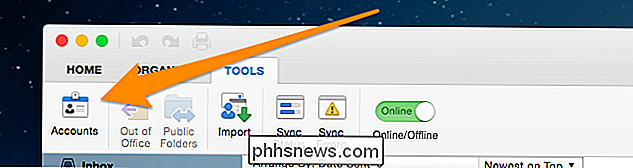
E clique em Outro Email.
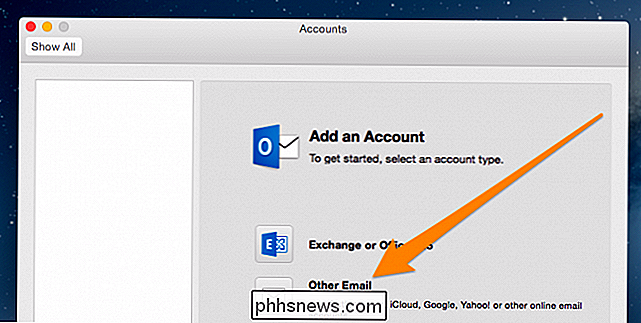
Digite os detalhes do Gmail aqui. Se você estiver usando a autenticação de dois fatores, precisará configurar uma senha específica do aplicativo.
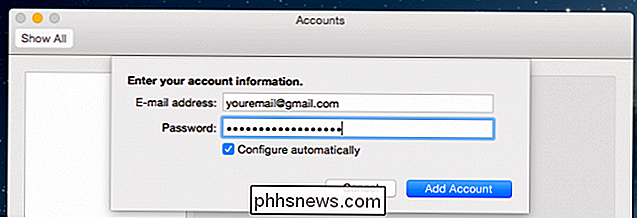
Se você tiver uma conta do Gmail que não termine no @gmail, precisará inserir manualmente todos os detalhes
- Nome de usuário: seu endereço de e-mail completo
- Servidor de entrada: imap.gmail.com
- Porta do servidor de entrada: (marque a opção “Usar SSL para conectar”) - 993
- Servidor de saída: smtp.gmail.com
- Servidor de saída: Substituir a porta padrão, use 465
- Servidor de saída: Marque a caixa Use SSL para conectar.
Para os mais visualmente inclinados, faça com que pareça:
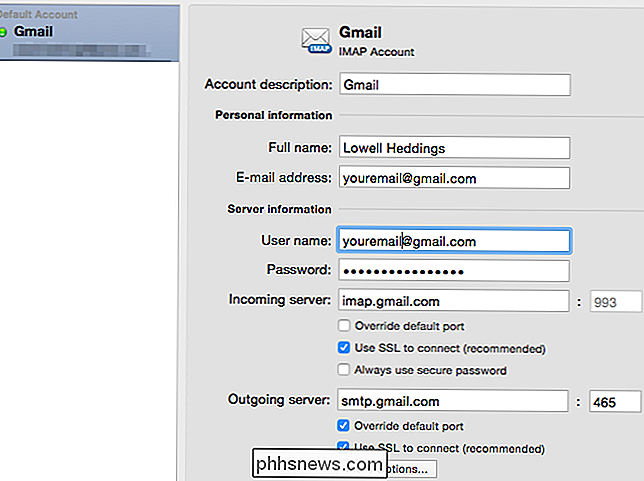
Você também precisará clicar no minúsculo botão “Mais Opções” na parte inferior e alterar a Autenticação para “Usar Informações do Servidor de Entrada”.
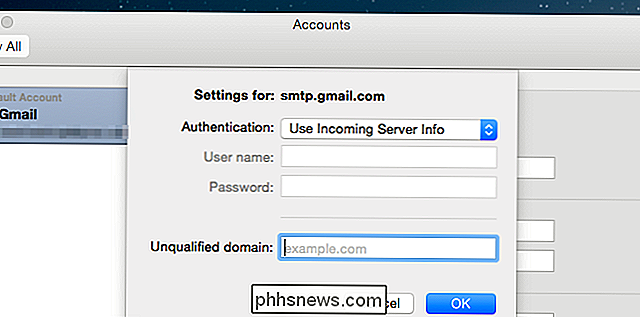
ponto você terá acesso de e-mail no Outlook para Mac. O que você não terá, no entanto, é Calendário ou Contatos. Neste ponto, parece não haver maneira de adicionar nenhum deles nativamente.

Alterar computador e nome de usuário, imagem e senha no Windows 7, 8, 10
A menos que você mesmo configure um computador, os nomes padrão do seu computador e da conta de usuário geralmente não são o que você vai querer manter a longo prazo. Você também obtém a imagem padrão do Windows e pode ou não ter uma configuração de senha.Seja qual for o caso, há momentos em que você precisa alterar o nome da conta, o nome do computador, a foto da conta ou a senha do computador. Neste artigo,

Como reconstruir o índice de pesquisa no Windows
Se você estiver com problemas para pesquisar pesquisas inesperadamente lentas, não encontrar itens que devam ser indexados ou pesquisas que realmente falharem, sua melhor opção é reconstruir completamente o índice de pesquisa RELATED: Como escolher quais arquivos Índices de pesquisa do Windows no seu computador O índice de pesquisa pode demorar um pouco para ser recriado, mas geralmente vale a pena.



